- 1探索Archery:一款强大的SQL审核与数据分析平台
- 2java.lang.NoClassDefFoundError: Failed resolution of: Landroid/support/graphics/drawable/Animatable2_android.support.graphics.drawable.animatable2compa
- 3sqlserver 数据误删除恢复_apexsqllog2014
- 4试验构建一个与OpenAI兼容的API_fastapi和openai
- 5【数据结构】树和二叉树
- 6HTTP代理socks5哪个快_l2tp和sk5有什么区别
- 7Mysql索引类型
- 8canal 常见问题_canal出错
- 9总结之Spring AI(一)——使用Spring AI_spring ai使用
- 10创建JDK8版本的SpringBoot项目的方法_springboot jdk8
Zotero安装+常用插件+使用_zotero插件
赞
踩
安装
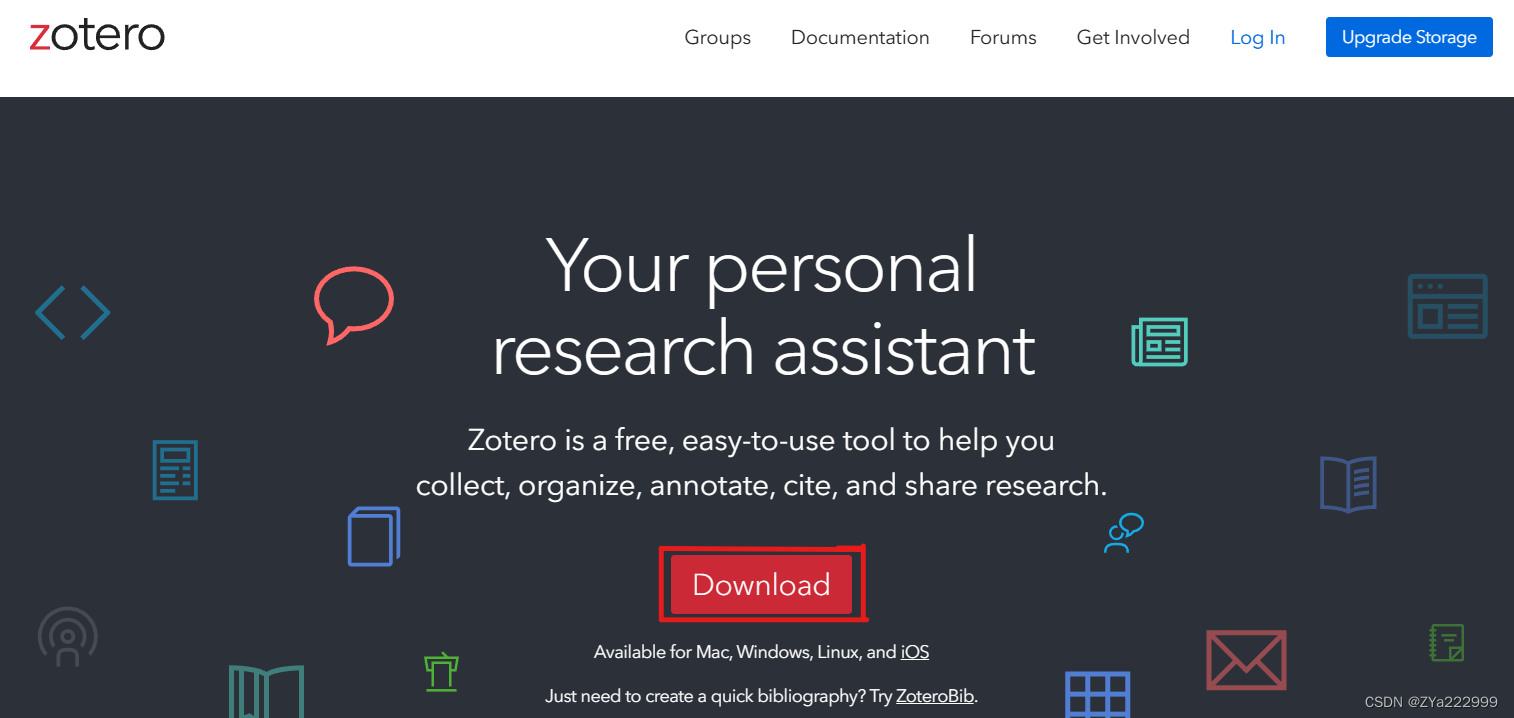
安装Zotero
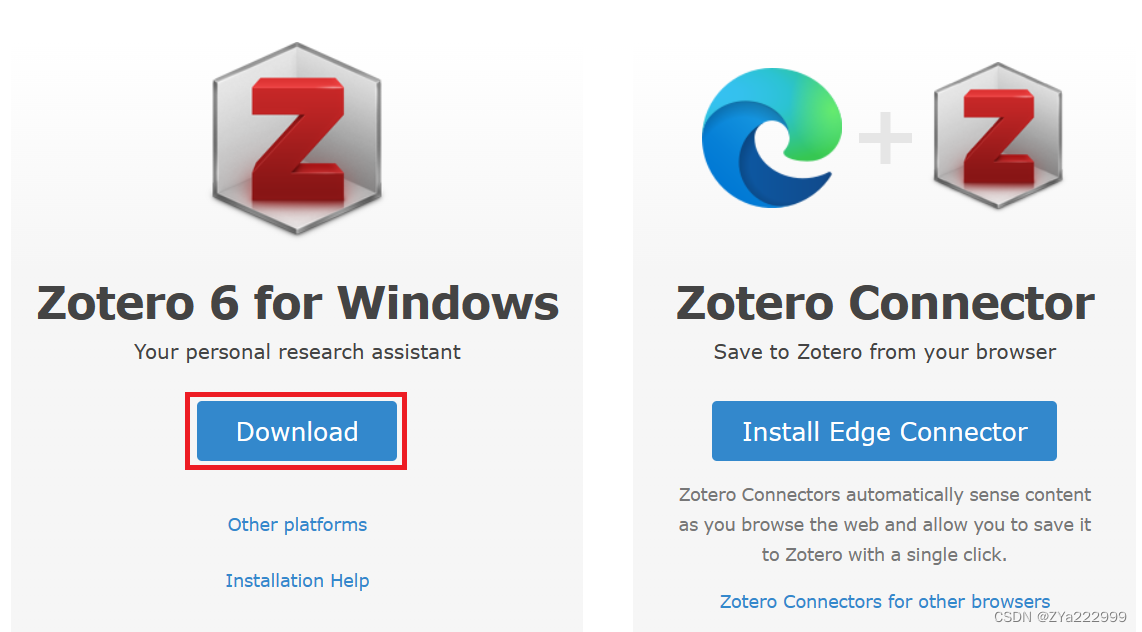
安装Zotero浏览器插件
Zotero Connector可以帮助我们在浏览器中将文献快速导入Zotero
- 选择平时用来浏览文献的浏览器,点击下方可以看到所有可下载Zotero Connector的浏览器
- 点击"Install"

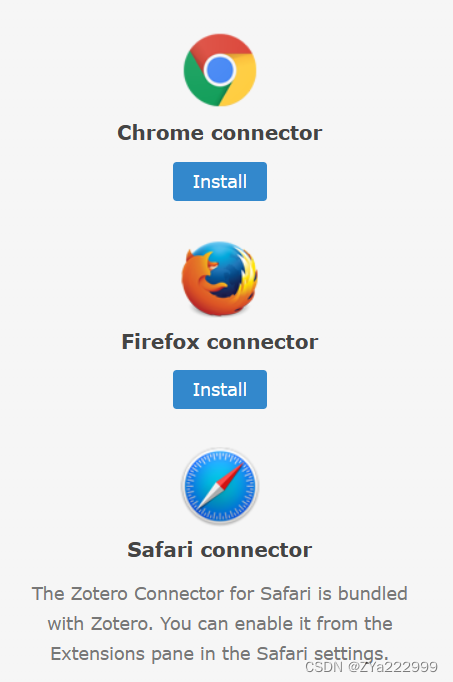
注册

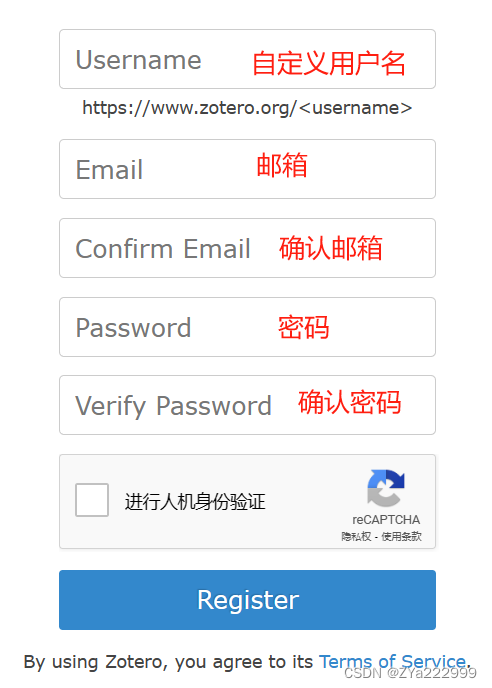
同步
线上数据同步
打开Zotero——编辑——首选项——同步——数据同步——输入用户名和密码完成数据同步
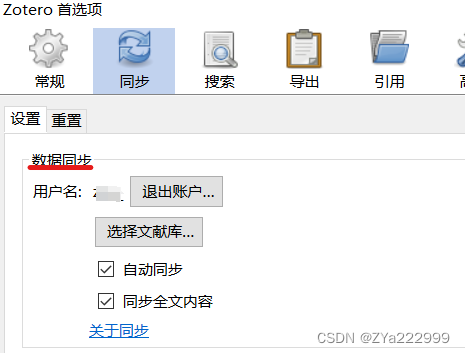
文件同步
利用WebDAV网盘实现Zotero文献存储空间扩容——InfiniCLOUD
https://infini-cloud.net/en/index.html
- 注册账户
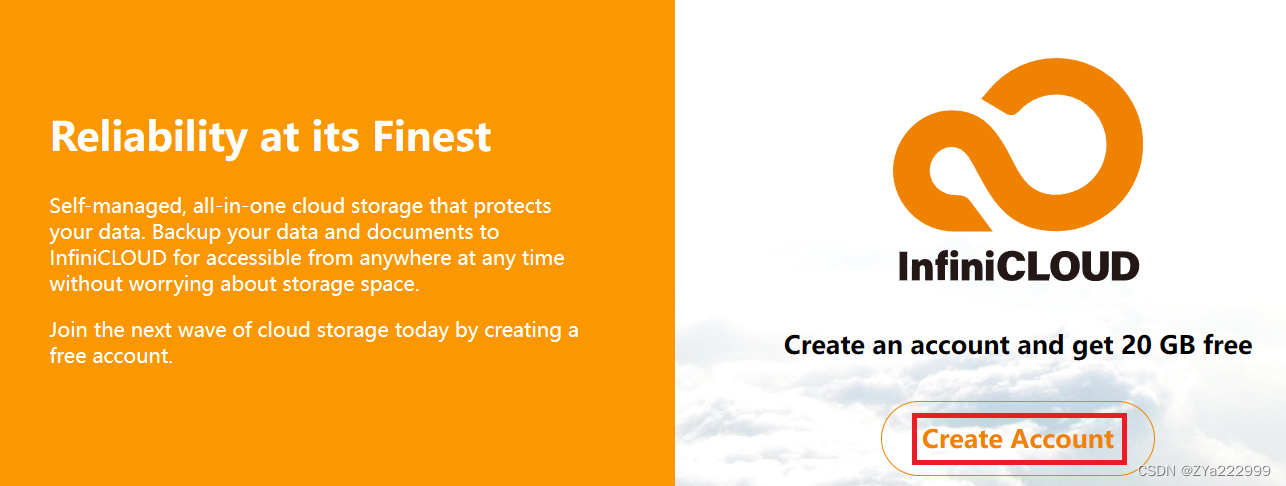
- 按照要求填写好信息后,注册所使用的邮箱会收到验证码,填写即可注册(发送时间可能会比较长)
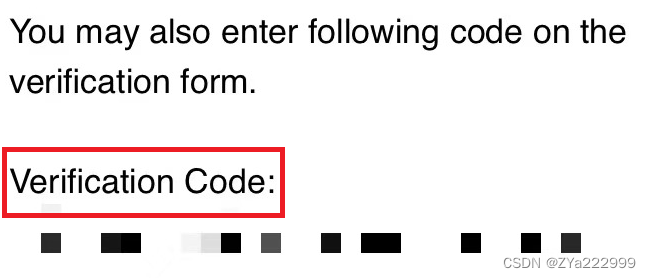
- 点击"my page",进入个人页面
- 网盘内存空间

- 勾选"Turn on Apps Connection"
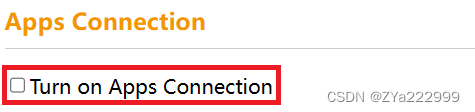
- 打开Zotero——首选项——同步——确定已经登录了账号,进行了数据同步——文件同步下方改为“在需要时”——"我的文献"附件同步方式改为WebDAV
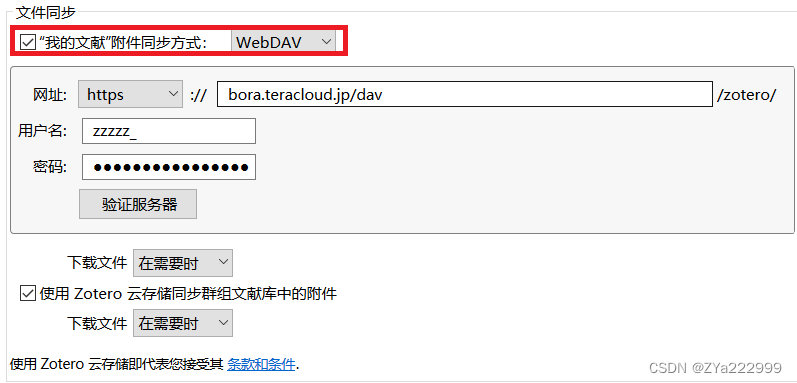
- 回到InfiniCLOUD,复制网址、用户名、密码到Zotero中,点击"验证服务器",根据提示创建一个文件夹即可
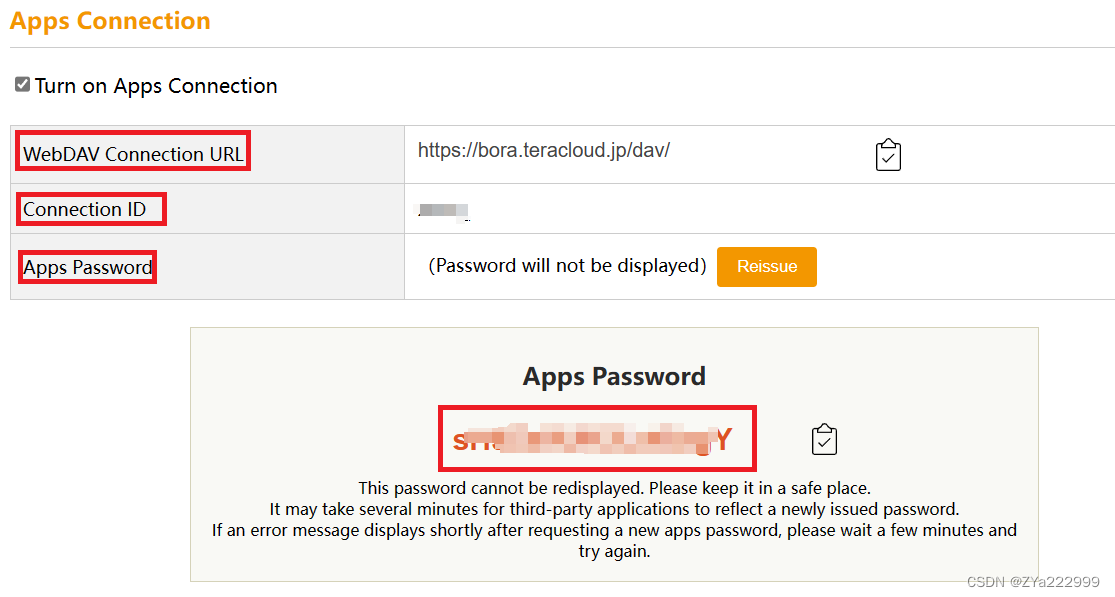
常用插件
下载插件的方式:
插件下载网盘链接:
链接:https://pan.baidu.com/s/1SpMl-4kSIqQ6fg9yDLKWow
提取码:abcd
工具——附加组件——点击右上角设置图标——Install...(从文件中安装)——选中下载好的插件xpi——点击"restart now"重启Zotero
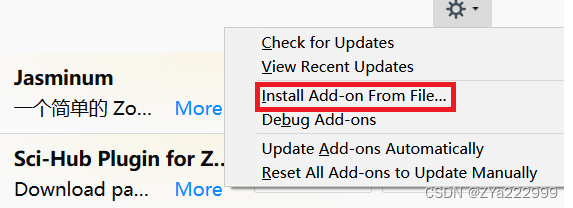
ZotFile
- Zotfile插件可以实现PDF格式化重命名,在rename rules里面可以更改命名格式
- 生成文件链接实现云同步
打开工具栏——ZotFile Preferences——General Settings——勾选Custom Location,选择刚刚文件同步步骤中所创建的文件夹——勾上use subfolder define by(这样的话在Zotero里面的文献会同步到刚刚创建的“Zotero”这个文件夹里面)
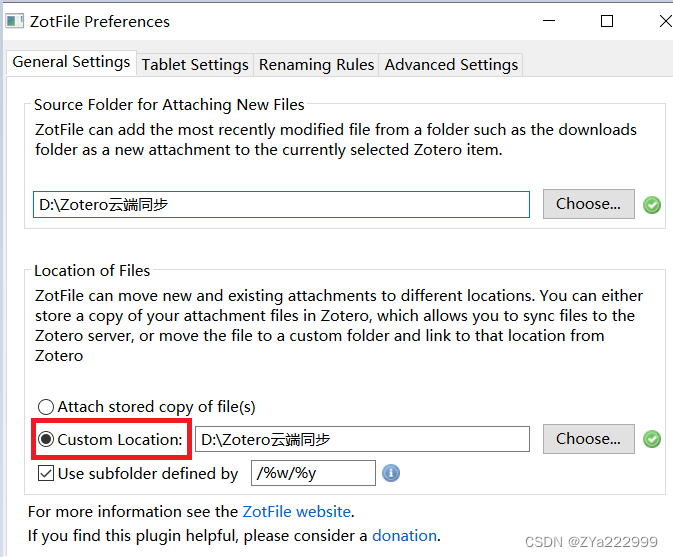
茉莉花插件
- 下载并安装茉莉花插件
- 首选项——茉莉花——勾选“添加中午PDF/CA时自动从知网抓取题录”
- 非官方维护中文翻译器——点击刷新,再点击更新全部
- 更新之后还需要再浏览器插件中更新翻译信息:打开浏览器——找到右上角的扩展——找到Zotero Connector——点击右边三个点——勾选Enable Logging——点击Updata Translators
Zotero PDF Translate
下载并安装即可,用于翻译文献
Zotero PDF Preview
下载并安装即可,用于预览文献
Zotero Better Notes
下载并安装即可,用于做笔记
Sci-Hub Plugin for Zotero
下载并安装即可,用于在Sci-Hub里面寻找可用的PDF
右键点击条目——查找可用的PDF(可直接在Sci-Hub中查找对应的PDF)
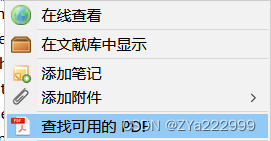
使用
导入条目
文件——导入——文件——选择相应文件即可
导入文献
方法1
已经下载好了文献,则直接拖入Zotero中即可
方法2:浏览器导入文献
比如:在Sci-Hub里查找文献
在浏览器中搜索需要获取的文献——扩展——Zotero Connector(若前面的图标是写满字的纸张,则表示可以抓取)
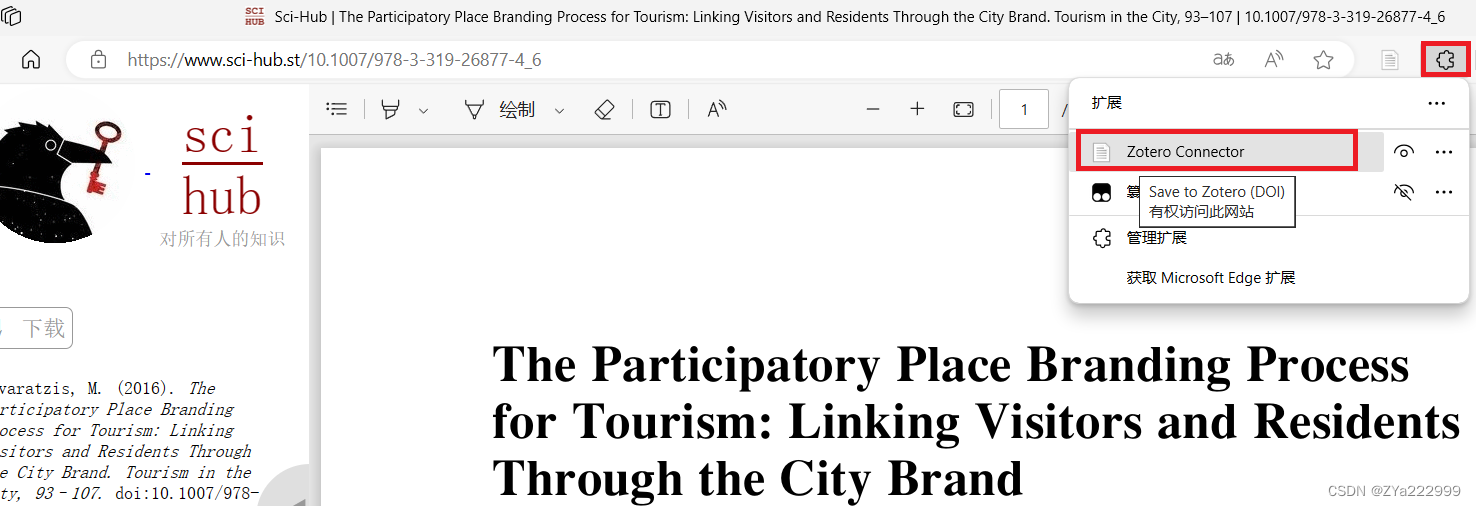
在word中的应用
若word里面没有zotero,则:首选项——引用——安装加载项word
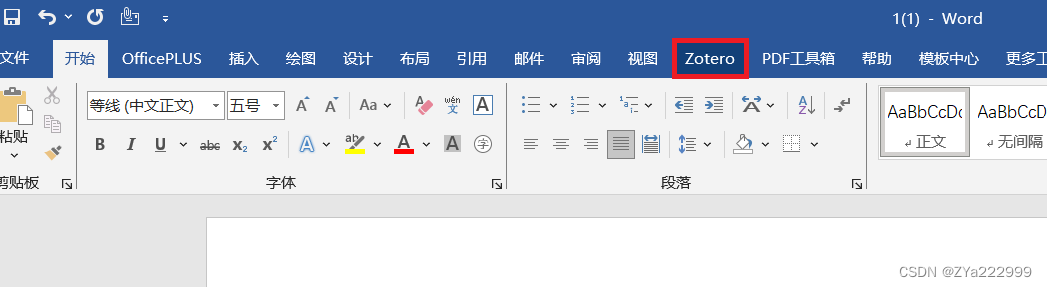
- 选择引用样式:Word——Zotero——Add/Edit Citation(添加引用)——选择样式,在搜索框里输入需要引用的文献标题(搜索中文文献需要在标题末尾多加一个空格)

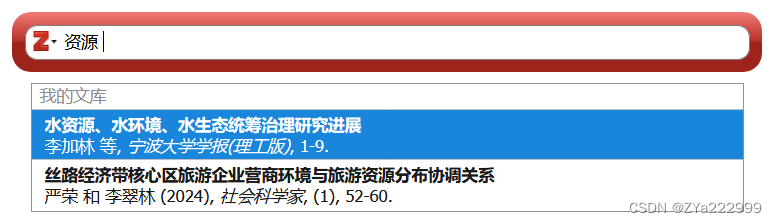
注:
1.在国标中,引用英文文献出现了“等”字,是因为Zotero自带格式存在缺陷,可以导入一个新的自定义的格式:首选项——引用——样式管理器——点击“+”——选中已经下载好的样式,选择打开
样式修改文章链接:Zotero修改或自定义参考文献格式(csl) - 知乎
2.若英文文献仍然出现“等”字,则在Zotero界面右侧信息一栏把条目语言改成“en”
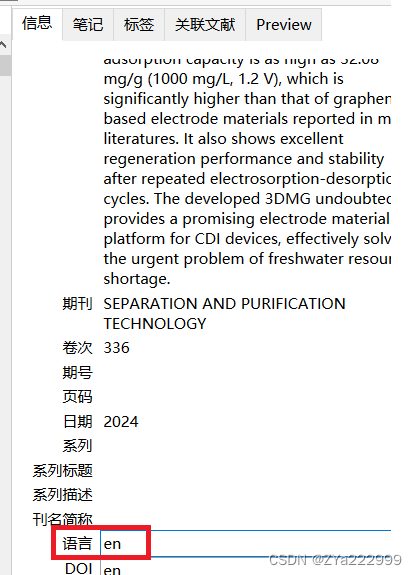
- 多重来源,需要引用多篇文献,则换成经典视图

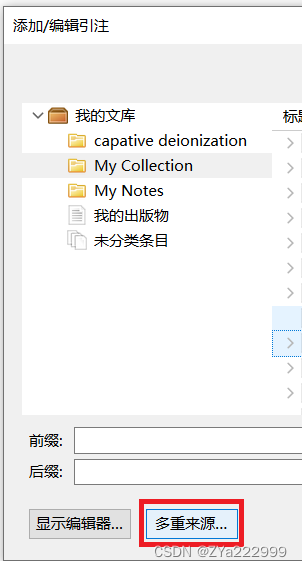
- 批量导入参考文献——Add/Edit Bibliography(添加参考文献)
- 修改文献格式
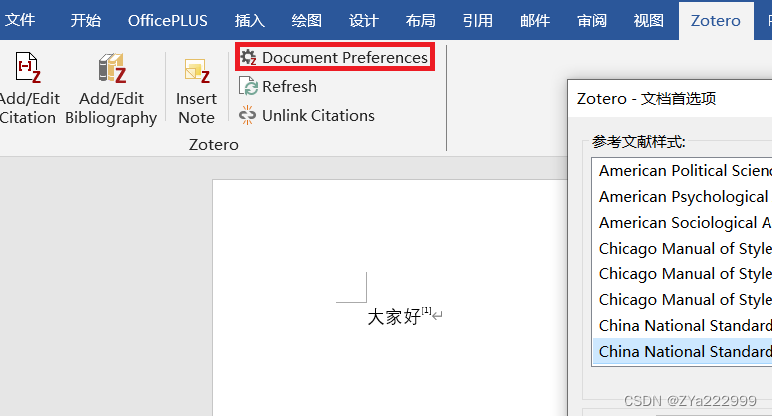
- 确定文献格式后——Unlink Cltations(取消链接),取消后将无法再对参考文献进行统一修改



